Werbung
Windows 8 hat ein neues Aussehen und es könnte Sie nicht ansprechen. Es ist einfach, Windows 8 an Ihre Bedürfnisse und Vorlieben anzupassen - unabhängig davon, ob Sie nach zusätzlichen Funktionen suchen oder nur möchten, dass es Ihren eigenen entspricht. Wir haben es Ihnen zuvor gezeigt wie man Windows 8 sexy aussehen lässt Machen Sie Windows 8 mit diesen Hintergrund- und Themenverbesserungen sexySieht Ihr Windows 8-System mit den Standardeinstellungen zu langweilig aus? Sie können es auf verschiedene Arten anpassen und dabei verschiedene Hintergründe und Farben ändern - ob auf dem Startbildschirm, sperren ... Weiterlesen . Heute konzentrieren wir uns darauf, dem Desktop ein frisches Aussehen zu verleihen.
Richten Sie einen fortlaufenden Hintergrundbildordner ein
EIN Tapetenwechsel Benötigen Sie ein neues Hintergrundbild? Diese 5 fantastischen Websites bringen Sie dorthinIhre Wahl des Desktop-Hintergrunds sagt viel darüber aus, wer Sie sind. Wenn Ihre Tapete ein Ausdruck Ihrer Persönlichkeit ist, wo finden Sie dann Tapeten, die zu Ihrer Persönlichkeit passen? Weiterlesen
ist eine einfache Möglichkeit, Ihren Desktop anzupassen. Wenn Sie sich etwas mehr Zeit für die Einrichtung nehmen, können Sie einen Katalog mit Bildern erstellen und verwalten, die sich im Laufe des Tages drehen.Zunächst möchten Sie den Ordner selbst einrichten. Öffnen Sie den Datei-Explorer und gehen Sie zu dem Ort, an dem Sie Ihre Bilder aufbewahren. Erstellen Sie dann einen neuen Ordner und nennen Sie ihn "Hintergrundbilder". Ziehen Sie diesen Ordner in den Bereich "Favoriten" der Seitenleiste. So können Sie leicht feststellen, wann Sie später ein neues Bild in Ihrer Sammlung speichern möchten.

Von dort aus möchten Sie Ihre Bibliothek mit Desktop-Hintergründen zusammenstellen. Sie können dies tun, indem Sie Bilder, die Sie bereits auf Ihrem Computer haben, in dem soeben erstellten Ordner oder von platzieren Hintergrundbilder online beschaffen 3 besten Websites für die Suche nach einfachen Desktop-HintergründenWenn es um das Erscheinungsbild Ihres Desktops geht, spielt das Hintergrundbild eine große Rolle. Sie werden wahrscheinlich auf Ihr Hintergrundbild starren, wenn Sie nicht in Ihrem Browser surfen, und seit Ihrem ... Weiterlesen . Klicken Sie einfach mit der rechten Maustaste auf ein großes Bild, wählen Sie "Bild speichern unter ..." und navigieren Sie über die Favoritenleiste zu Ihrem Hintergrundbildordner. Sie können Ihren Ordner mit so vielen oder so wenigen Bildern füllen, wie Sie möchten. Klicken Sie nun mit der rechten Maustaste auf eine freie Stelle auf Ihrem Desktop und wählen Sie "Personalisieren".
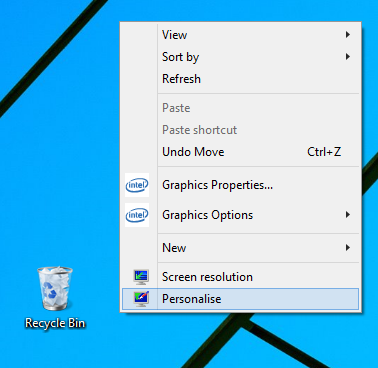
Klicken Sie unten in diesem Fenster auf "Desktop-Hintergrund", um die Hintergrundeinstellungen zu optimieren. Ändern Sie den Speicherort für Bilder in den von Ihnen erstellten Ordner und aktivieren Sie das Kontrollkästchen "Alle auswählen". Verwenden Sie zum Schluss das Dropdown-Menü unten, um auszuwählen, wie oft sich Ihr Hintergrundbild ändert. Von da an sind Sie fertig. Wenn Sie Ihrer Auswahl etwas hinzufügen möchten, fügen Sie einfach weitere Bilder zum Ordner hinzu.
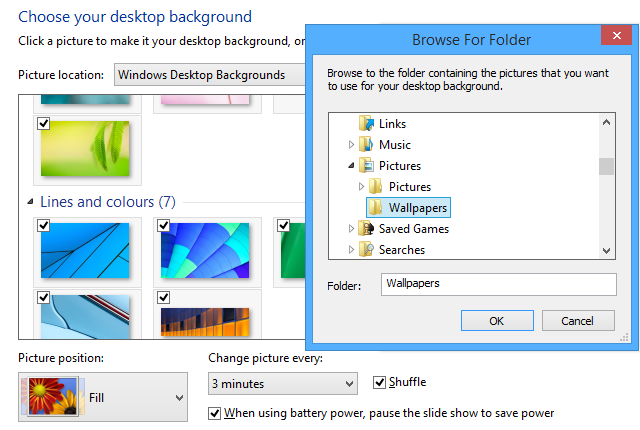
Experimentieren Sie mit Themen
Ein gutes Thema kann Ihrem PC eine attraktive Fassade verleihen, die über das einfache Ändern Ihres Hintergrundbilds hinausgeht. Dazu ändern Sie das Erscheinungsbild anderer Elemente wie Taskleiste, Schaltflächen und Fenster. Es ist eine umfassende Möglichkeit, Ihre Benutzeroberfläche anzupassen. Mit ein wenig Setup haben Sie Zugriff auf einige sehr beeindruckende Kreationen. Du kannst sogar Lassen Sie Windows 8 wie Windows XP oder Windows 7 aussehen So lassen Sie Windows 8 oder 8.1 wie Windows 7 oder XP aussehenIst Windows 8 für Ihren Geschmack zu modern? Vielleicht bevorzugen Sie einen Retro-Look. Wir zeigen Ihnen, wie Sie das Startmenü wiederbeleben und klassische Windows-Designs unter Windows 8 installieren. Weiterlesen .

Zunächst müssen Sie Verwenden Sie ein Tool namens UltraUXThemePatcher Erstaunliche Windows 8-Themen, die Sie sehen müssenWindows hatte schon immer eine aktive Community von Enthusiasten, die alles daran anpassen, einschließlich des Desktop-Themas. Obwohl Microsoft versucht, dies zu verhindern, kann der Desktop von Windows 8 genau wie der von Windows 7 thematisiert werden. Wir haben ... Weiterlesen Um einige Systemdateien zu patchen, müssen Sie von da an ganz einfach ein Thema finden, das Sie anspricht. Benutzer, die nur wollen frische und ästhetisch ansprechende Themen Holen Sie sich ein Windows 7 Makeover mit diesen fantastischen Themen Weiterlesen Ihnen stehen zahlreiche Optionen zur Verfügung, und in ähnlicher Weise gibt es eine Reihe von Themen, die auf spezifischere funktionale Anforderungen zugeschnitten sind - zum Beispiel Ihr Windows 8-System ähnelt einem älteren Betriebssystem So lassen Sie Windows 8 oder 8.1 wie Windows 7 oder XP aussehenIst Windows 8 für Ihren Geschmack zu modern? Vielleicht bevorzugen Sie einen Retro-Look. Wir zeigen Ihnen, wie Sie das Startmenü wiederbeleben und klassische Windows-Designs unter Windows 8 installieren. Weiterlesen .
Passen Sie Ihre Taskleiste an
Es ist oft selbstverständlich, aber bescheiden Die Windows-Taskleiste enthält einige Tricks Die 4 ordentlichen Tricks, die Sie mit der Windows 7-Taskleiste ausführen könnenDie Windows 7-Taskleiste sieht ziemlich schick aus, bietet aber auch eine Menge Funktionalität. Natürlich kann jeder eine Anwendung aktivieren, indem er auf das entsprechende Symbol klickt. Aber wissen Sie, was passiert, wenn ... Weiterlesen . Klicken Sie mit der rechten Maustaste darauf und wählen Sie "Eigenschaften", um zu sehen, was es bieten kann.
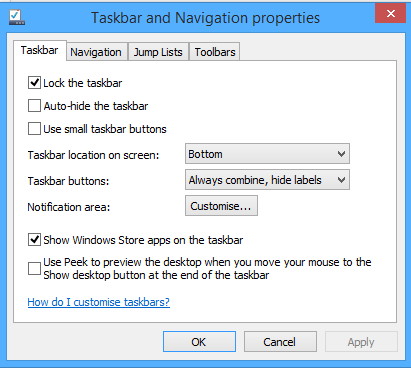
Ihnen stehen eine Vielzahl von Optionen zur Verfügung. Während sich die Taskleiste normalerweise auf den unteren Bildschirmrand beschränkt, kann es für viele sinnvoller sein, sie an den Seiten oder sogar oben zu platzieren. Haben Sie jemals versehentlich Programme geöffnet, weil Sie viel Zeit am unteren Bildschirmrand verbringen? Bewegen Sie die Taskleiste und Ihr Problem ist gelöst.
Möglicherweise möchten Sie sogar festlegen, dass die Taskleiste automatisch ausgeblendet wird, damit sie keinen Platz auf dem Bildschirm beansprucht, wenn sie nicht verwendet wird. Wenn Sie jedoch dazu neigen, mithilfe der Symbole häufig zwischen Programmen zu wechseln, kostet Sie dies wahrscheinlich mehr Zeit als es spart. Apropos Symbole, können Sie auch Pin-Dateien und Ordner an die Taskleiste 9 Möglichkeiten, Ihre Lieblingsordner in Windows mit einem Lesezeichen zu versehenDas Windows-Dateisystem kann kompliziert sein, da Ordner überall verstreut und sogar tief unter anderen versteckten Ordnern vergraben sind. Wenn Sie schnellen Zugriff auf eine Vielzahl von Ordnern benötigen, die über Ihre ... Weiterlesen , anstatt es nur für Programme zu verwenden. Wenn es ein Dokument gibt, das Sie normalerweise jeden Tag verwenden, ziehen Sie es einfach auf das entsprechende Programm in Ihrer Taskleiste und es wird seiner Sprungliste hinzugefügt. Von dort aus können Sie mit der rechten Maustaste auf das Symbol für dieses Programm klicken und sofort auf die Datei zugreifen, ohne dass dies Ihren Desktop verstopft.
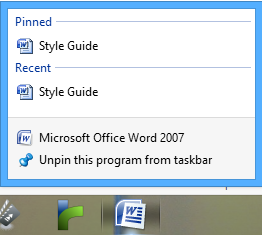
Verwenden Sie die Taskleiste und die Navigationsoptionen, um Ihren Desktop mit dem Startbildschirm zu vernetzen
Der Startbildschirm erhielt einige Rückmeldungen von Benutzern, als er zum ersten Mal in Windows 8 angezeigt wurde. Ein Hauptkritikpunkt war, wie schwierig es sein kann, von Ihrem Desktop aus darauf zu wechseln. Jedoch, ein paar kleinere Änderungen am Startbildschirm 10 Windows 8-Startbildschirm-HacksWindows bewegt sich mit Windows 8 und seinem Startbildschirm sowie der "modernen" App-Umgebung in eine gesperrte Richtung. Dies lässt sich nicht leugnen - Sie können nicht einmal einen benutzerdefinierten Hintergrund für den Startbildschirm festlegen, ohne ... Weiterlesen kann diesen Übergang viel reibungsloser gestalten - und den Bildschirm funktionaler machen.

Klicken Sie mit der rechten Maustaste auf Ihre Taskleiste und klicken Sie erneut auf "Eigenschaften". Wählen Sie diesmal jedoch die Registerkarte "Navigation". Das Untermenü "Startbildschirm" enthält die Optionen, nach denen Sie suchen. All dies kann von Nutzen sein. Durch Aktivieren von "Desktop-Hintergrund beim Start anzeigen" wird das Erscheinungsbild von einem völlig anderen Bildschirm zu einem Overlay für Ihren Desktop geändert. Möglicherweise möchten Sie auch "Apps-Ansicht automatisch anzeigen, wenn ich zu Start gehe" auswählen, damit Sie sofort zu gelangen etwas näher am alten Startmenü Erstellen Sie mithilfe von Symbolleisten ein benutzerdefiniertes Windows 8-StartmenüSie verwenden Windows 8. Sie möchten das Startmenü zurück - aber brauchen Sie es wirklich? Erstellen Sie ein benutzerdefiniertes Windows 8-Startmenü mit einigen ... Weiterlesen wenn Sie die Windows-Taste drücken.
Das Startmenü wiederbeleben
Natürlich reicht es für manche nicht aus, den Startbildschirm ein wenig näher an das zu bringen, was wir als Startmenü kannten. Eine Vielzahl von Programmen von Drittanbietern kann Gib dir das Startmenü zurück 2015!? Auf keinen Fall Microsoft! So erhalten Sie Ihr Windows 8.1-Startmenü jetztWindows 8 erhält schließlich kein natives Startmenü. Aber warum auf Microsoft warten? So können Sie sich mit Tools von Drittanbietern wie Classic Shell oder Start8 und anderen Problemumgehungen bedienen. Weiterlesen Wenn Sie jedoch nur über die Taskleiste auf einen einfachen Zugriff auf eine Liste Ihrer Programme zugreifen möchten, können Sie dies schnell und einfach tun, ohne Extras herunterladen zu müssen.
Zunächst möchten Sie einen neuen Ordner an einem Ort Ihrer Wahl erstellen und ihn "Startmenü" nennen. Erstellen Sie dann einen weiteren neuen Ordner darin und kopieren Sie den folgenden Namen und fügen Sie ihn als Namen ein:
Programme. {7BE9D83C-A729-4D97-B5A7-1B7313C39E0A}
Klicken Sie dann mit der rechten Maustaste auf Ihre Taskleiste, navigieren Sie zur Option "Symbolleisten" und klicken Sie auf "Neue Symbolleiste". Wählen Sie den soeben erstellten Startmenüordner aus, und Sie haben eine Problemumgehung für das klassische Menü in Ihrer Taskleiste, wann immer Sie es benötigen. Dieselbe Technik kann verwendet werden, um Fügen Sie Ihrer Taskleiste eine Reihe weiterer nützlicher Symbolleisten hinzu 7 Nützliche Symbolleisten, die Sie Ihrer Windows-Taskleiste hinzufügen könnenDer Windows-Desktop kann ein sehr produktiver Arbeitsbereich sein. Mit nativen Symbolleisten können Sie die Effizienz noch steigern, indem Sie Verknüpfungen und Informationen zur Hand haben. Schauen wir uns das genauer an. Weiterlesen .

Verwenden Sie Programme von Drittanbietern, um die Dinge noch weiter anzupassen
Wenn Sie Ihren Windows-Desktop wirklich zu Ihrem eigenen machen möchten, schauen Sie in Anpassungsprogramme von Drittanbietern Machen Sie es sich selbst: 8 Nützliche Tools zum Anpassen von Windows 8Windows 8 ist nicht so sofort konfigurierbar wie frühere Windows-Versionen scheinbar wichtige Funktionen wie die Möglichkeit, vom Desktop zu booten und "moderne" Anwendungen in auszuführen Fenster. Bei all seinen Problemen ... Weiterlesen für erweiterte Funktionen. Wir haben verschiedene Möglichkeiten empfohlen Windows 8 ein einzigartiges Aussehen verleihen So passen Sie Windows 10 an: Das vollständige HandbuchSie dekorieren Ihr Büro - warum nicht Ihren Computer? Finden Sie heraus, wie Sie Windows so gestalten können, wie Sie es möchten. Machen Sie Ihren Computer mit kostenlosen Tools zu Ihrem eigenen. Weiterlesen oder Anpassen von Windows 7 5 coole Möglichkeiten zum Anpassen Ihres Windows 7-Systems Weiterlesen .

Dekor8 by Stardock (kostenlose 30-Tage-Testversion, 4,99 US-Dollar) ist ein besonders guter Start, der Ihnen einen beispiellosen Start ermöglicht Kontrolle über Ihren Startbildschirm sowie die Möglichkeit, eigene Windows 8-Farben zu erstellen planen. Stardock bietet auch die Object Desktop Suite (Abonnement für 49,99 USD pro Jahr), mit dem Sie aus einer Vielzahl von funktionalen und ästhetischen Verbesserungen auswählen können, um Ihren Desktop an Ihre Spezifikationen anzupassen.
Wenn Sie nach einer kostenlosen Alternative zu Decor8 suchen, sollten Sie sich diese ansehen Windows 8 Start Screen Customizer von Cogidobit, die wir zuvor in unserem behandelt haben Windows 8-Startbildschirm-Hacks 10 Windows 8-Startbildschirm-HacksWindows bewegt sich mit Windows 8 und seinem Startbildschirm sowie der "modernen" App-Umgebung in eine gesperrte Richtung. Dies lässt sich nicht leugnen - Sie können nicht einmal einen benutzerdefinierten Hintergrund für den Startbildschirm festlegen, ohne ... Weiterlesen Artikel. Sie können Ihr Startbildschirmbild auf ähnliche Weise personalisieren. Es besteht auch die Möglichkeit, ein animiertes GIF als Hintergrundbild zu verwenden, das in der Tat ziemlich auffällig aussehen kann.
Haben Sie Tipps, wie Sie Ihren Windows-Desktop optimal nutzen können? Irgendwelche Verbesserungen, die wir verpasst haben? Lass es uns in den Kommentaren unten wissen.
Derzeit in den USA ansässiger englischer Schriftsteller. Finde mich auf Twitter über @radjonze.


